Bootowalny pendrive USB z Mountain Lionem
Przeczytaj to zanim zainstalujesz sobie najnowszy system OS X 10.8 Mountain Lion. Warto po pobraniu instalatora z Mac App Store poświęcić dodatkowe 10 minut aby zaoszczędzić w przyszłości nawet 2 godziny.
Jak to zrobić? Wystarczy, że przygotujemy sobie bootowalny pendrive USB z instalatorem Mountain Liona. Jeśli macie kilka komputerów w domu lub planujecie robić czystą instalację systemu, albo myślicie przyszłościowo to tych kilka prostych kliknięć jest dla Was.
Czego potrzebujemy?
- Instalatora OS X 10.8 Mountain Lion – do kupienia za 15,99EUR w Mac App Store
- Darmowego programu Lion DiskMaker w najnowszej wersji (2.0rc2)
- Pendrive USB o pojemności min. 8GB
No to zaczynamy. Procedura jest banalnie prosta i wymaga od nas tylko parokrotnego kliknięcia w sugerowane przez program przyciski.
Pamiętaj aby to wszystko zrobić zanim zaczniesz instalację Mountain Liona na swoim komputerze, bo w przeciwnym razie będziesz musiał ponownie pobierać instalator z Mac App Store, a pamiętajcie, że jest to 4,34GB.
1. Jak już pobierzcie Lion DiskMakera uruchamiacie go i klikamy podświetlony przycisk Mountain Lion 10.8
2. Lion DiskMaker poprosi Was o wskazanie instalatora.
3. Znajdziecie go w katalogu Programy/Zainstaluj system OS X Mountain Lion i wciskamy przycisk „Create a boot disk”
4. Lion DiskMaker spyta się nas o to, jakiego dysku chcemy użyć do przygotowania instalatora. Możemy użyć DVD, ale nie polecamy, bo będzie to trwało bardzo długo. Najlepiej użyć pendrive USB2.0 o pojemności 8GB. Takie rozwiązanie sugeruje program – klikamy w przycisk. Oczywiście zawczasu w złączu USB w naszym maku powinien siedzieć odpowiedni pendrive.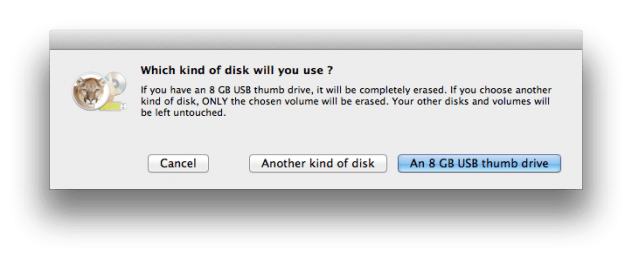
5. W tym momencie potwierdzamy lokalizację (nasz prendrive USB) i po informacji, że wszystkie dane z tego pendrive’a zostaną skasowane, zaczyna się proces jego przygotowania.
6. Po około 10 minutach z głośnika w komputerze rozlega się dziwny dźwięk przypominający coś jak gwizdnięcie w połączeniu z wrzaskiem. Lion DiskMaker poinformował nas w ten sposób o zakończeniu procesu przygotowywania pendrive’a. Wszystko jest gotowe – kliknijcie w „Make a donation” i wspomóżcie twórców…chyba, że nie chcecie.
7. Po zakończeniu działania programu Lion DiskMaker, na naszym ekranie zamontuje się dysk z instalatorem Mountain Liona. Proces tworzenia pendrive’a możemy uznać za zakończony.
8. Teraz nie pozostaje nam już nic innego jak rozpocząć instalację OS X 10.8 Mountain Lion. Backup oczywiście zrobiliście wcześniej?
Dokładnie taka sama ścieżka jest przy robieniu bootowalnego pendrive’a z Lionem – jeśli ktoś potrzebuje. Oczywiście trzeba tylko na początku, w punkcie 1, wcisnąć odpowiedni przycisk.

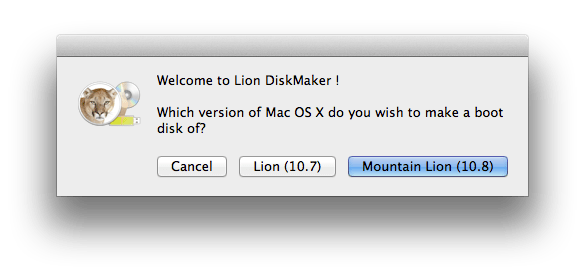
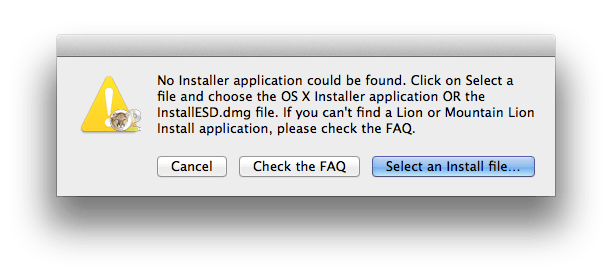
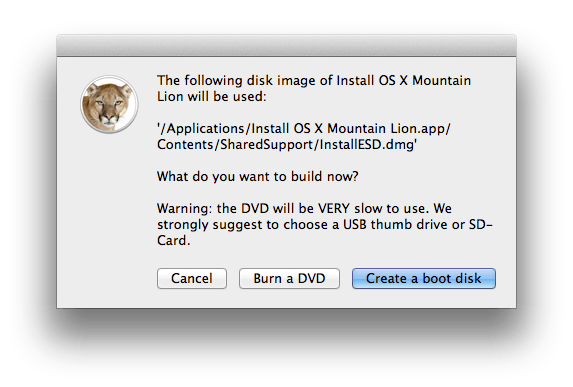
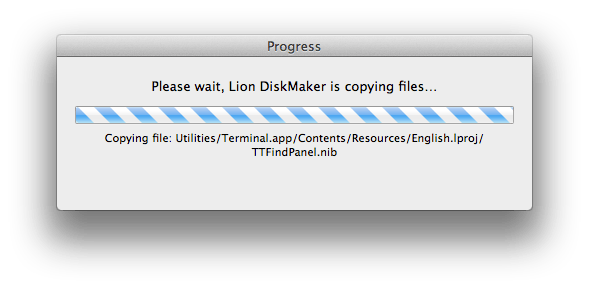
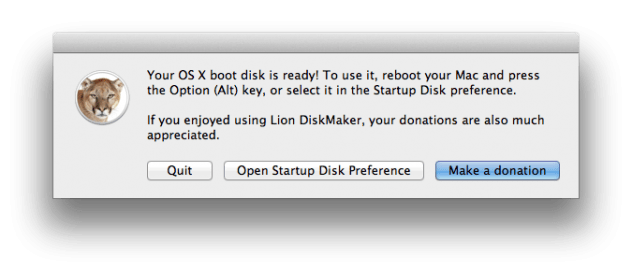
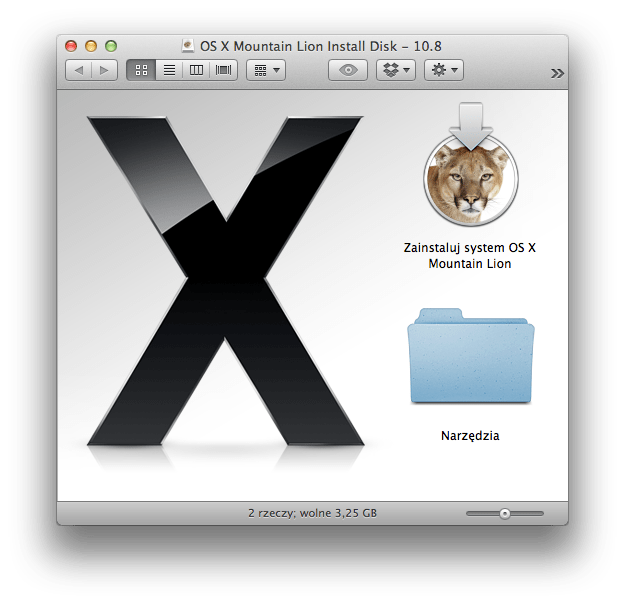
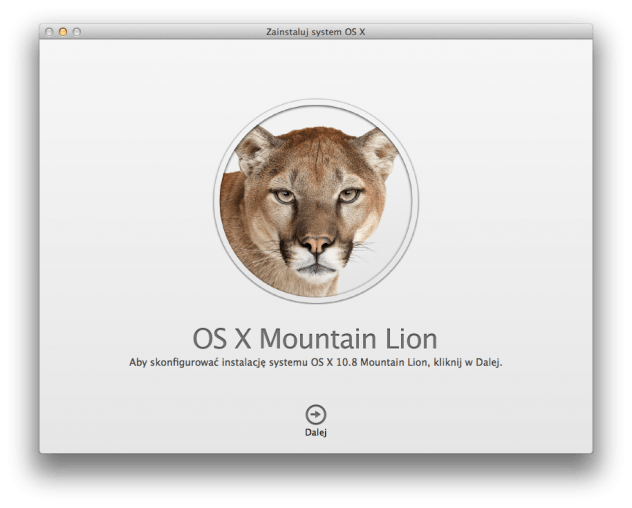
Komentarze: 27
To jest alternatywa dla zrobienia bootowalnego pendrive’a przez Disk Utility tak?
tak, nawet prostsza niż przez narzędzie systemowe
jestem już na nowym :) super warto !!! odmiana podoba mi się :)
A można to zrobić już po zainstalowaniu ML? Skopiować instalator na zewnętrzny dysk i z niego zrobić?
nie bo instalator kasuje się automatycznie po instalacji. Musisz ponownie go pobrać z MAS
Ja także jestem już na ML wszystko super, tylko mam problem z synchronizacją kontaktów z iCloud, Kontakty pokazuje błąd: CoreDAVErrorDomain 1 a później: Czynności nie można było ukończyć, brak informacji o tym problemie
U mnie iCloud działa bez ww błędów
a ja wk..ny. Nie działa funkcja airplay – mirroring, bo mam macbook mid 2010. No powaliło ich…
Bo masz starą kartę graficzną…mam też ten problem z Wozem…
Wkurzyli mnie tym. Zawsze musi być „coś” w zanadrzu, co popchnie Cię do Apple Store po nowego maka…
To kwestia procka ZTCP a nie grafiki.
W komunikacie ostrzegającym o wymazaniu danych z USB pokazuje mi, że zostaną wymazane również wszystkie pozostałe foldery w tym wolumenie tj. Macintosh HD oraz BOOTCAMP czy tak ma być bo nie wiem czy iść dalej (pendrive sformatowany, czyściutki) ??
A u mnie w Programach nie ma w ogóle czegoś takiego jak Zainstaluj/Instal. Ktoś wie dlaczego ?
U mnie wyskakuje błąd po etapie formatowania dysku… Teraz jestem w pracy i nie mogę napisać dokładnie jaki, ale może ktoś miał coś podobnego i sobie z tym poradził? Błąd mam również kiedy próbuję stworzyć ten dysk przy pomocy narzędzia dyskowego…
Moge zrobic bootlowana karte pamieci zamiast pendriva?
Mysle, ze nie ma to roznicy
Dzieki :)
A powiedz mi jeszcze czy jesli bede instalowal system z tego bootlowanego pendriva badz karty pamieci to czy bede mogl sformatowac dysk gdzie teraz mam system? Pytam, bo zrobilem tylko aktualizacje systemu, a chcialbym zrobic swieza instalke, takie zboczenie z Windowsa.
Bedziesz mogl, jutro planuje opisać procedurę instalacji „na czysto”
A u mnie nie działa. Przy rozpoczęciu tworzenia systemu na pendrive program zgłasza jakiś błąd i operacja jest przerywana…
Zrobiłem sobie boota z obrazu wyjętego z paczki instalatora za pomocą DU. To prostsza metoda ;)
3. Znajdziecie go w katalogu Programy/Zainstaluj system OS X Mountain Lion i wciskamy przycisk „Create a boot disk”
nie widze tego ;/
A pobrany masz system z Mac App Store i zamontowany?